目次
完成図
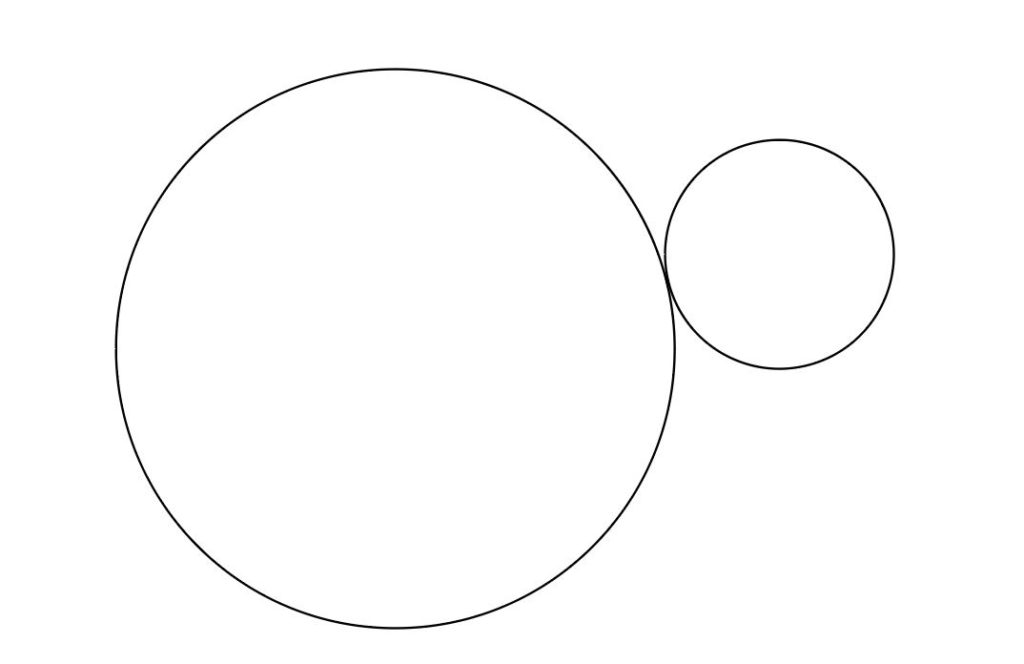
作り方
円を描く
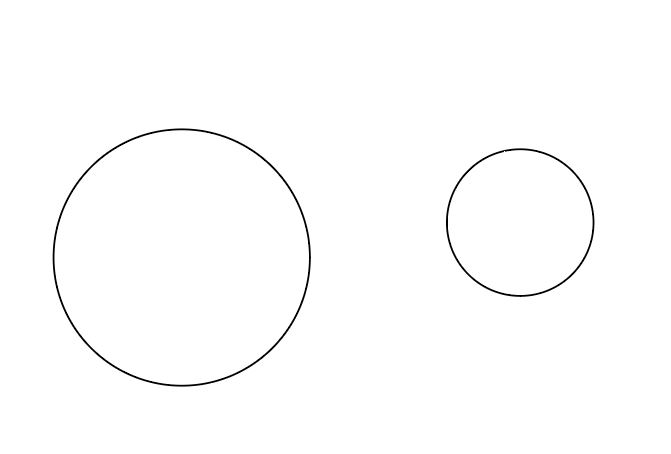
今回はわかりやすいように「線の位置:線を内側にそろえる」にしています。
大きい円に小さい円をくっつけたいと思います。
線を描く
軸となる円の中心から円周に交差するように直線を引きます。
円の中心から線を引く理由は、 この直線を円の中心を軸にして回転させる為です。
円をくっつけたい場所まで直線を回転させる
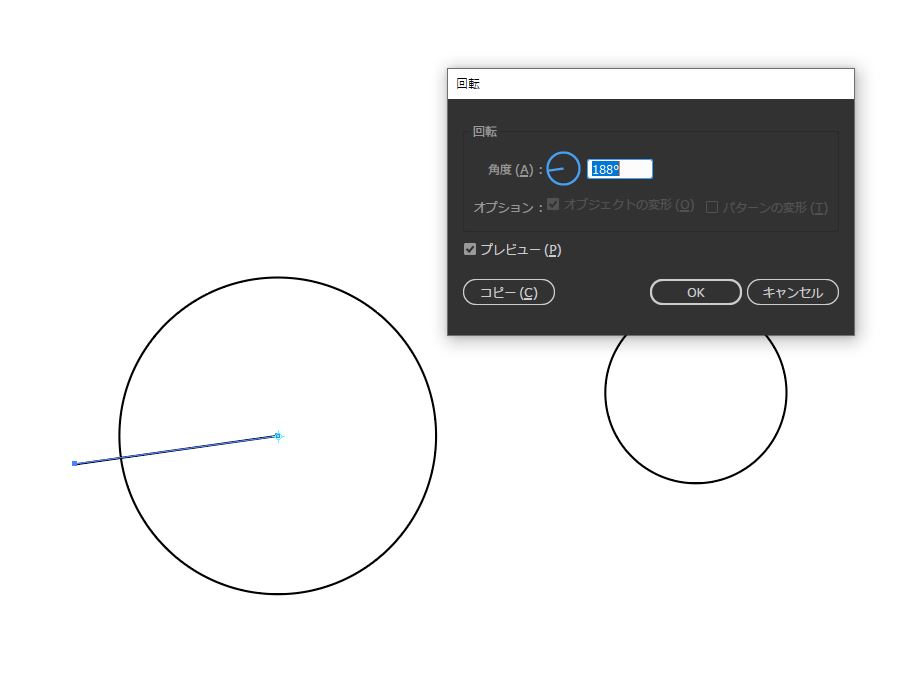
回転を描けるときは、
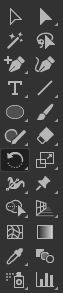
ツールから回転を選んでキーボードのALT押しながら円の中心を選択してください。すると画像のような回転のウィンドウが出ます。円をくっつけたい場所に直線が交差するようにし、「OK」を押します。
今回は「188°」にします。
この度数は必ず覚えておいてください。あとで使います。
交差した場所にアンカーポイントを追加する
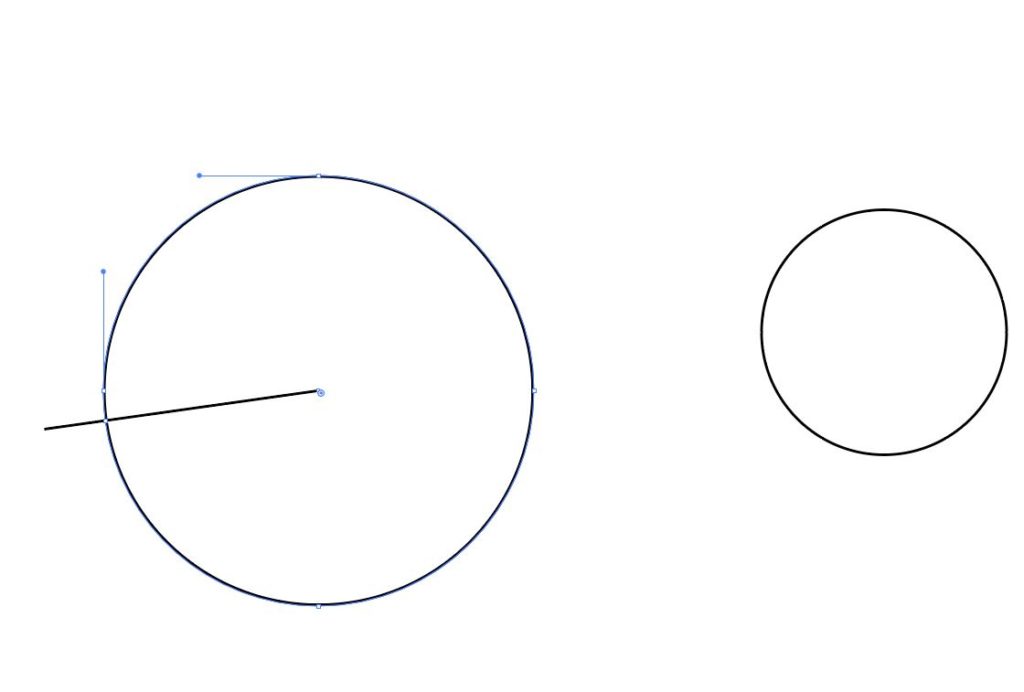
小さい円をくっつける場所にアンカーポイントを設定し、接しやすいようにします。
くっつける円のアンカーポイントをつかんで、追加したアンカーポイントまで移動させる
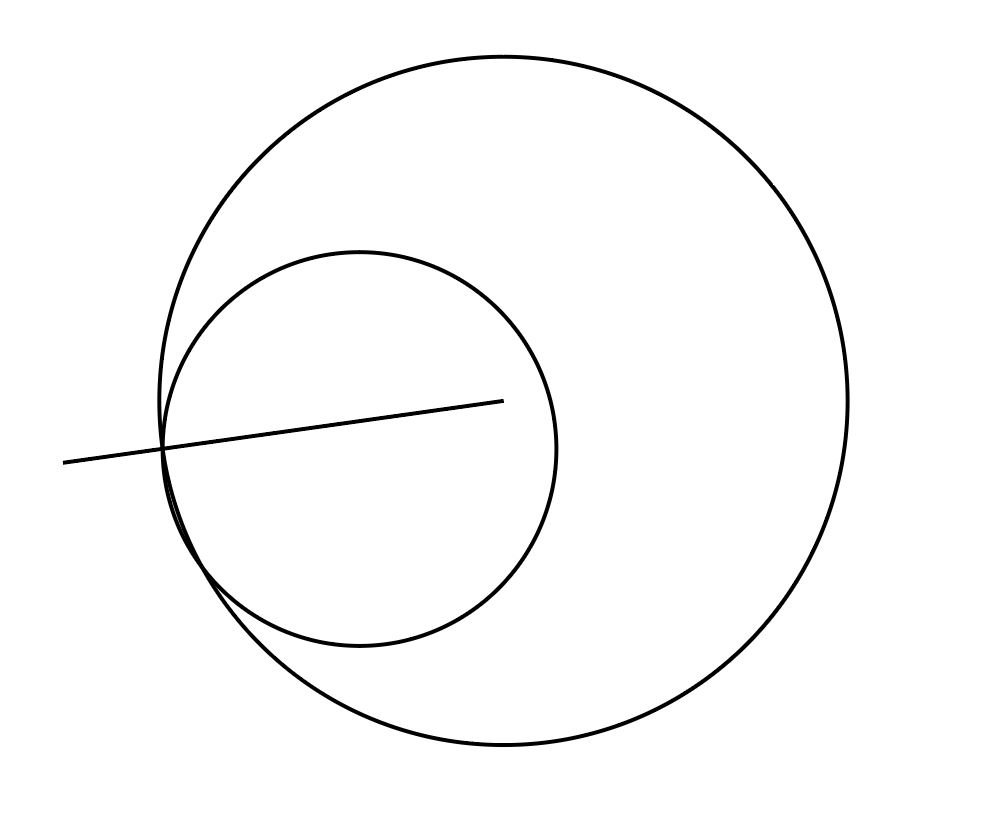
ちょっとやり方が複雑ですが、
- 選択ツールに切り替える
- 移動させたい円を選択せずに、アンカーポイントの部分をつかむ
- 直線が交差している部分までもっていくと選択ツールの色が白色になる(ダイレクト選択ツールのように)
- スナップさせる
2番と3番がややこしいですが、実際にやってみてください。
移動させた円を回転させる
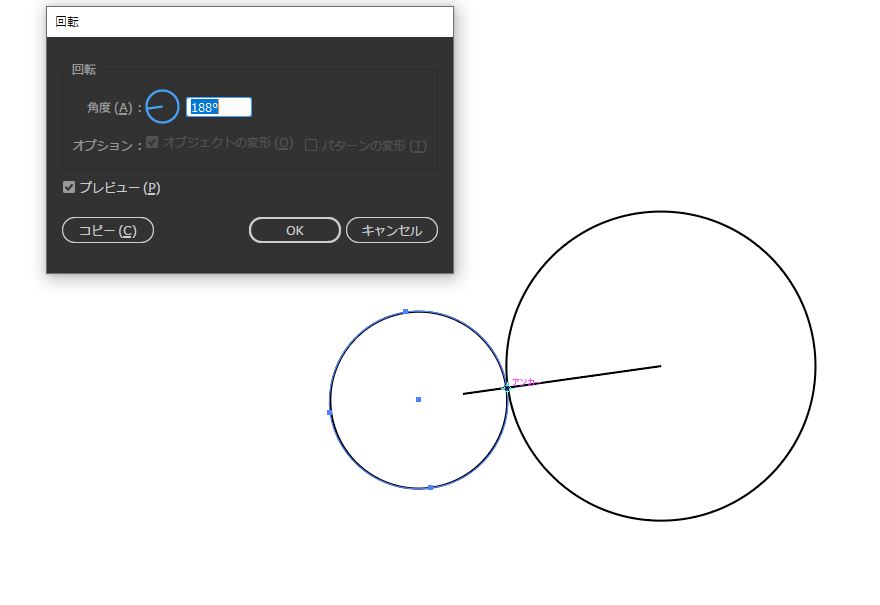
直線を回転させた時と同じようにツールから回転を選択する。
この時さっき、スナップさせたアンカーポイントを中心にする。
直線と同じ角度に設定し「OK」を押す。
直線を削除して完成
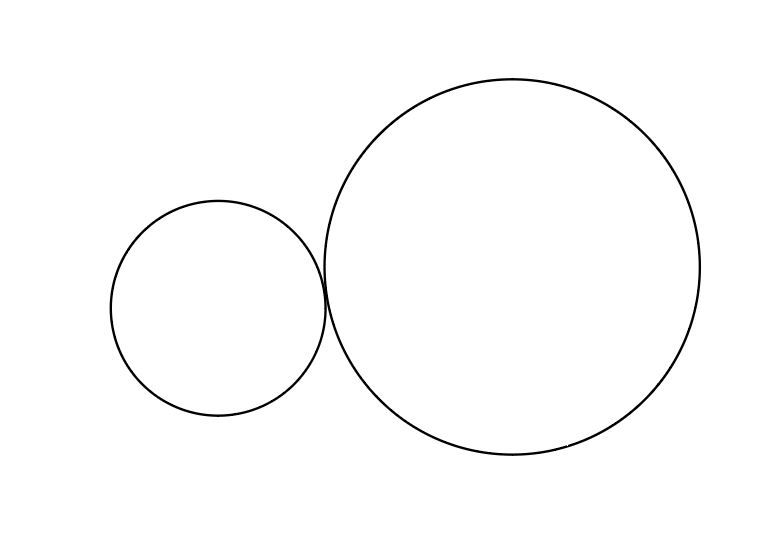
いらない直線を削除して完成!
こんなのが作れる
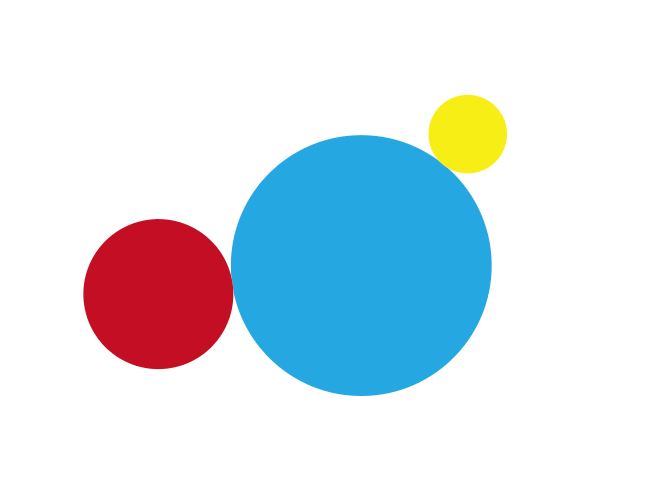
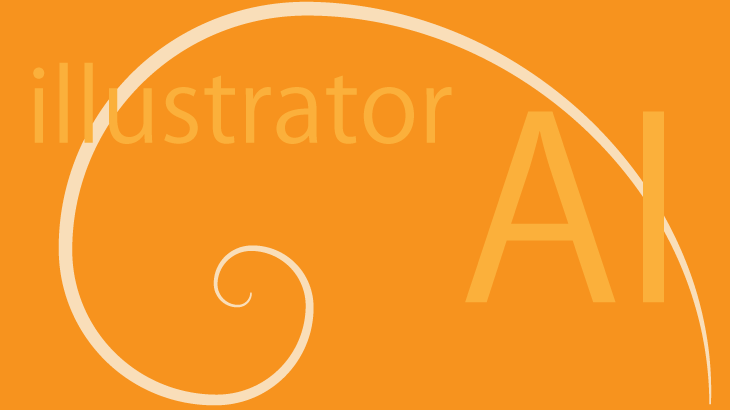
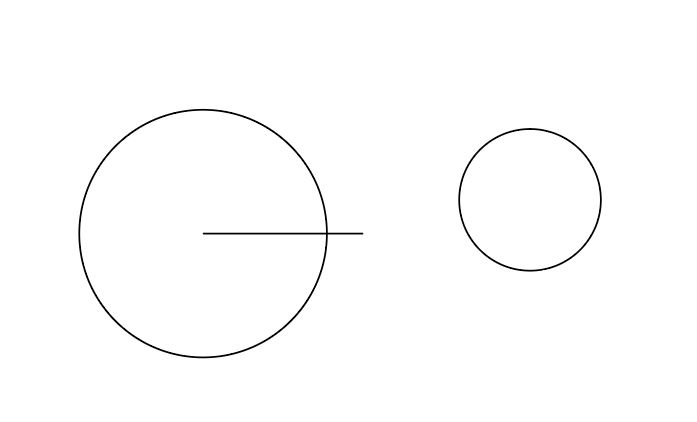
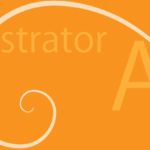

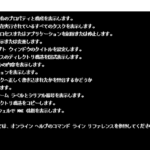
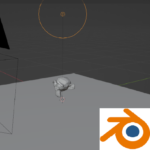

コメントを書く